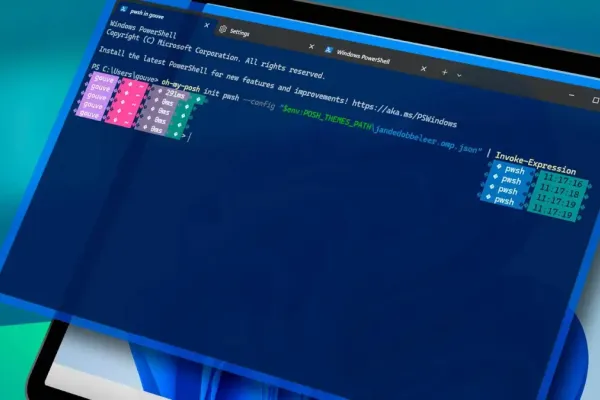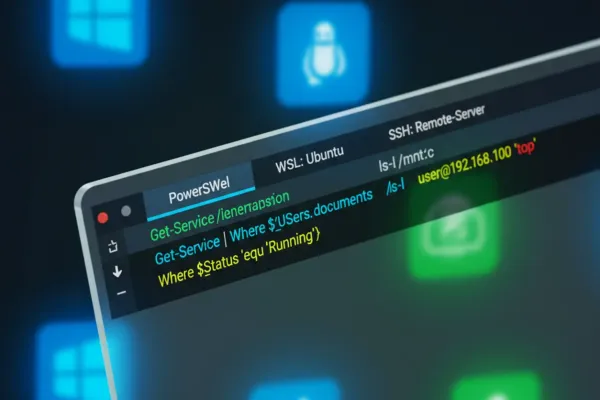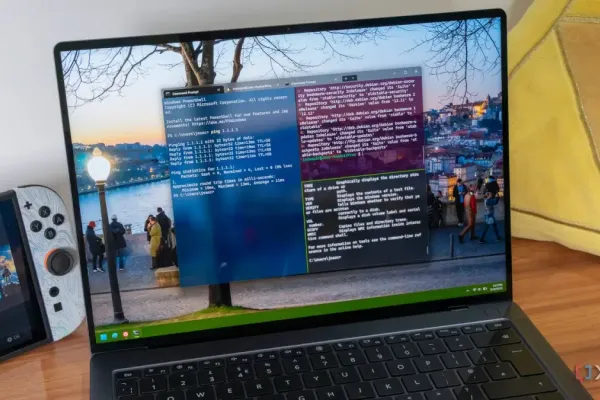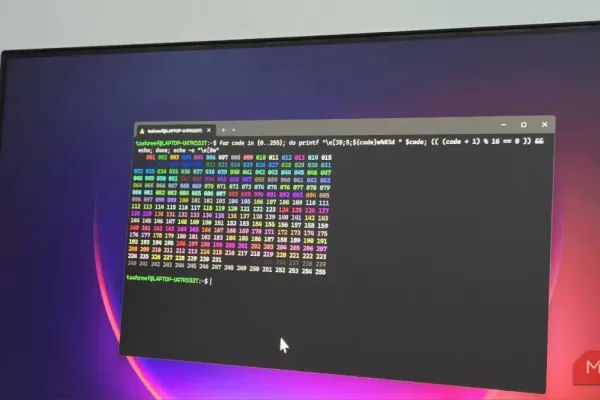Windows Terminal — современный эмулятор командной строки в Windows. Он объединяет вкладки для PowerShell, классической CMD, WSL и SSH — удобно для разработки, администрирования и одновременной работы с разными оболочками.
Шаг 1. Устанавливаем и запускаем программу
Windows Terminal можно получить из Microsoft Store или с официальной страницы. После установки запустите её из меню «Пуск» — ищите «Windows Terminal». Приложение появляется как окно с вкладками и строкой меню.
Шаг 2. Осваиваем основной сценарий
Типичная задача — открыть терминал и запустить нужную оболочку:
- Нажмите кнопку «+» для новой вкладки — по умолчанию откроется одна из доступных оболочек (PowerShell или CMD).
- Чтобы выбрать другую оболочку, кликните по стрелке рядом с «+» и выберите PowerShell, Command Prompt или WSL.
- Если нужен SSH, выберите соответствующую запись или введите команду ssh user@host прямо в любой вкладке.
- Для работы с Linux-дистрибутивом установите WSL и откройте его через Windows Terminal как отдельную вкладку.
Шаг 3. Полезные функции и советы
- Вкладки и панели: удерживайте Alt и нажмите Shift+Plus для разделения окна на панели — удобно запускать одновременные команды.
- Профили: откройте «Настройки», чтобы настроить профиль каждой оболочки (шрифт, цветовая схема, путь запуска).
- Копирование и вставка: выделяйте текст мышью и нажмите Ctrl+Shift+C / Ctrl+Shift+V — это стандарт в Terminal.
Чем усилить работу с Windows Terminal
- Windows Subsystem for Linux (WSL) — для запуска полноценного Linux в Windows и удобной работы с утилитами.
- Windows PowerShell — мощная скриптовая оболочка для автоматизации задач и администрирования.
Полезные ссылки
- Windows Terminal — официальный эмулятор терминала с поддержкой вкладок и разных оболочек.
- Windows Subsystem for Linux (WSL) — запуск Linux-дистрибутивов в Windows для работы с Linux-инструментами.
- Windows PowerShell — скриптовая оболочка для автоматизации и администрирования.
Итого: Windows Terminal упрощает работу с командной строкой — открывайте нужную вкладку, настраивайте профиль и при необходимости подключайте WSL или PowerShell для расширенных сценариев.